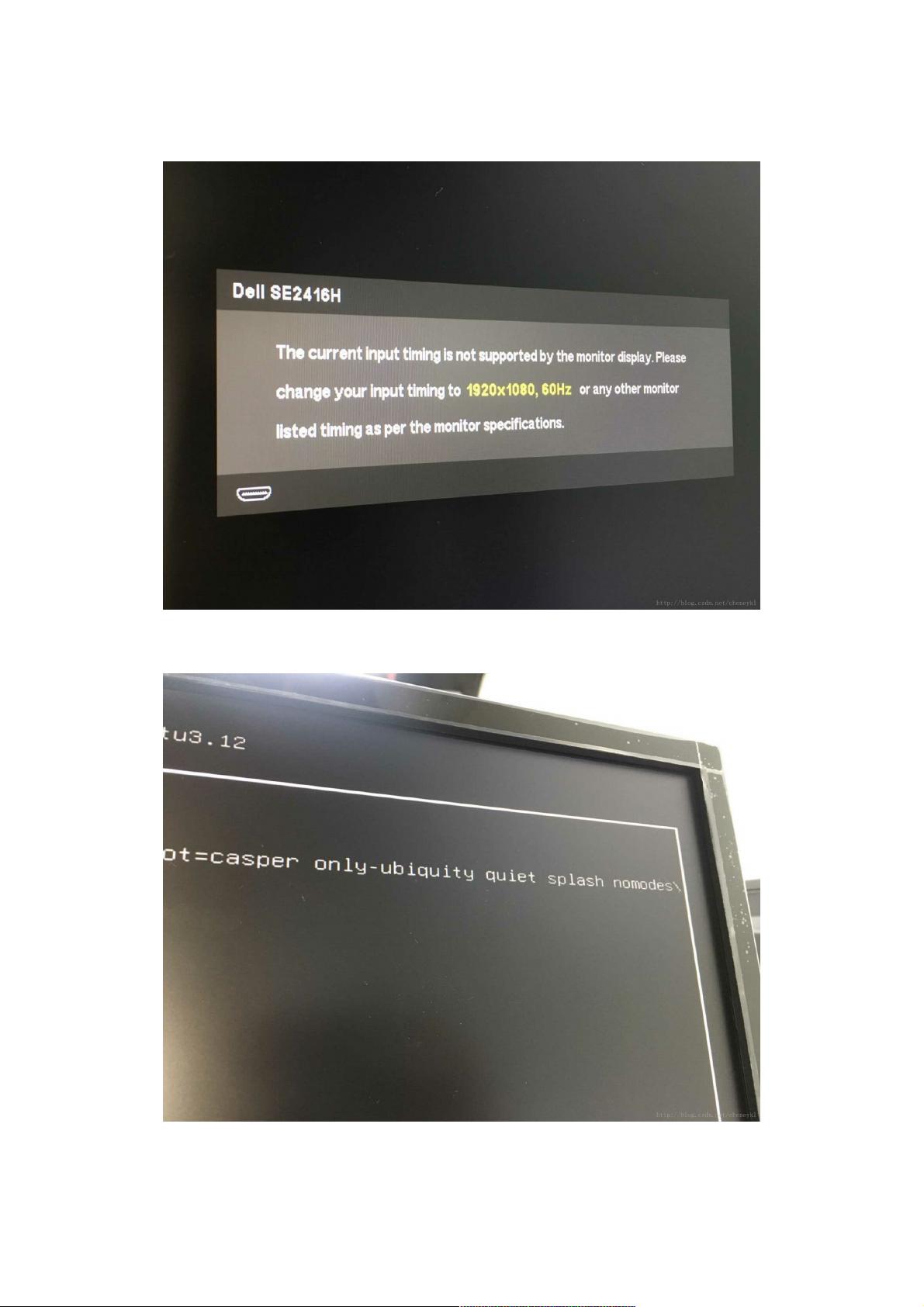Ubuntu安装黑屏解决方案:3步教程及Nvidia显卡兼容
版权申诉
在安装Ubuntu操作系统过程中遇到黑屏问题是一种常见但棘手的问题。本文将详细探讨并提供三种针对Ubuntu黑屏问题的解决方法,特别适用于Nvidia显卡用户。
方法一:在安装过程中处理
在安装Ubuntu时,如果屏幕在"installubuntu"提示后黑屏,可以通过编辑安装命令行来解决问题。首先,在安装界面按'e'键进入编辑模式,找到"quitesplash"选项。由于你的显卡是Nvidia,需要添加"nomodeset"参数来指定显卡驱动。删除"-"前的符号,然后按F10继续安装。这样,系统会使用nomodeset参数来确保与Nvidia显卡兼容。
方法二:安装后黑屏的应对
如果安装完成后首次启动遇到黑屏,可以利用GRUB菜单进行临时修改。开机时长按Shift键进入GRUB菜单,选择"e"进入编辑模式。找到"quitesplash"行,添加"nomodeset"并按F10启动。这将临时使用nomodeset选项直到下次启动。
方法三:通过GRUB配置文件永久解决
更长久的解决方案是在GRUB配置文件中更改默认选项。进入系统恢复模式,打开终端,执行相关命令修改GRUB_CMDLINE_LINUX_DEFAULT变量,将其从"quitesplash"改为"quitesplash nomodeset"。保存更改并更新GRUB配置,通过sudo update-grub完成。重启后,电脑应该会自动加载新的设置,分辨率可能需要手动调整。
最后,为了优化图形性能,建议在Ubuntu 16.04安装完成后,通过"系统设置"中的"软件和更新"选项,选择使用Nvidia驱动,以获得最佳显示效果。这样可以确保Ubuntu与Nvidia显卡之间的良好兼容性和图形性能。
总结来说,本文提供了三个步骤,从安装过程中的临时配置到安装后的系统设置调整,以及GRUB配置文件的永久修改,帮助Nvidia显卡用户解决Ubuntu安装或启动时的黑屏问题。这些解决方案对于遇到类似问题的用户具有很高的实用价值。
2021-01-06 上传
2020-09-15 上传
2023-06-03 上传
2023-07-15 上传
2020-09-14 上传
2017-12-06 上传
2018-11-25 上传
2024-05-30 上传
点击了解资源详情
weixin_38689191
- 粉丝: 5
- 资源: 956
最新资源
- spring-music
- 微信/支付宝 H5支付接口(C#版demo)
- kakaopay-assignment-1
- cidr-range:获取给定CIDR范围的IP地址数组
- CSC-289-0B01-CAPSTONE:编程Capstone项目
- JavaLearnings:这是托管示例程序的教程,涵盖 Java 中的高级主题
- Cluster Orchestrator:协调器/集群部署工具-开源
- exchange-rate:获取货币汇率
- awesome-list-vue-angola:uma listaincreíveldo ecossistema Vue
- 计算机软件-商业源码-ps.zip
- joseelias:压缩器C#
- fib-app:快速构建Restful API的开发框架
- simple_chat_rest:它是一个简单的聊天套接字服务
- 基于vue-element-admin的后台权限验证系统
- kakadu::rocket:用于对远程站点进行本地测试更改的模块(脚本调试,改编等)
- 应用服务器高可用部署方案.zip